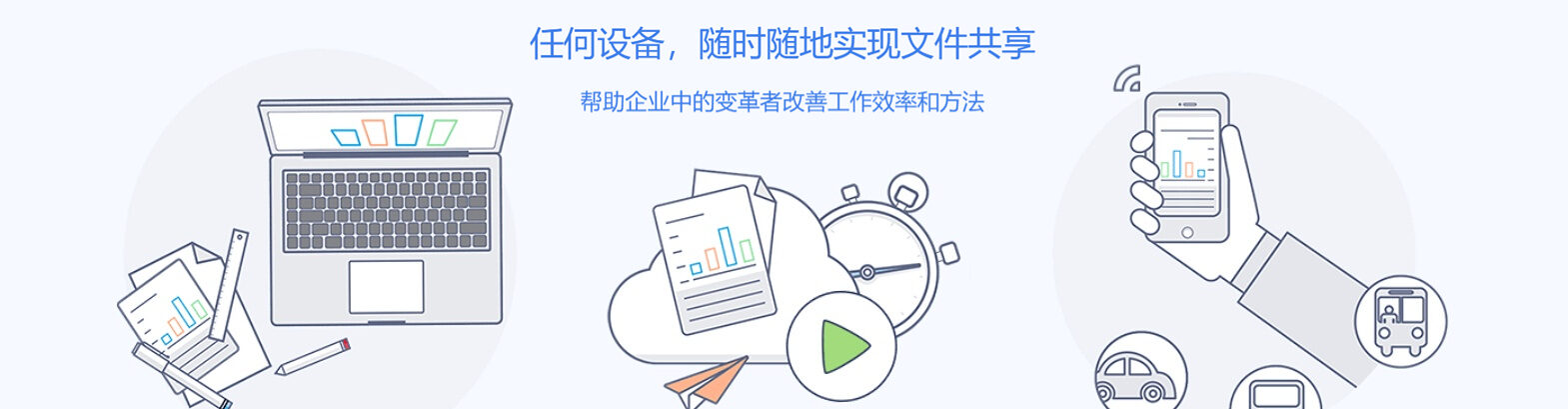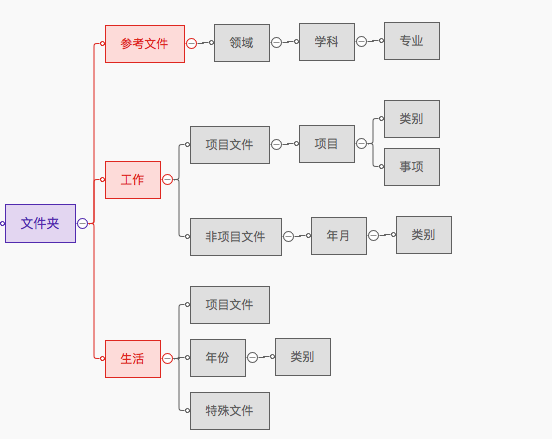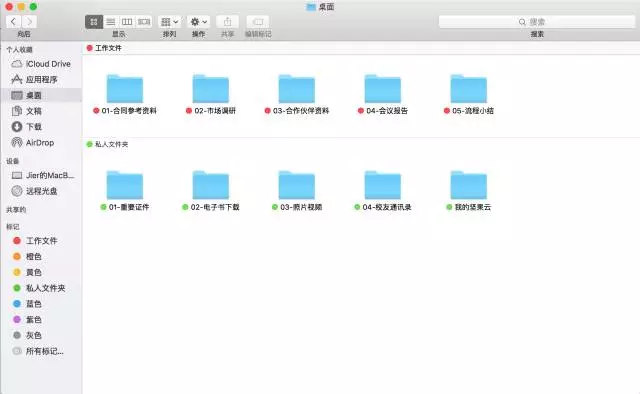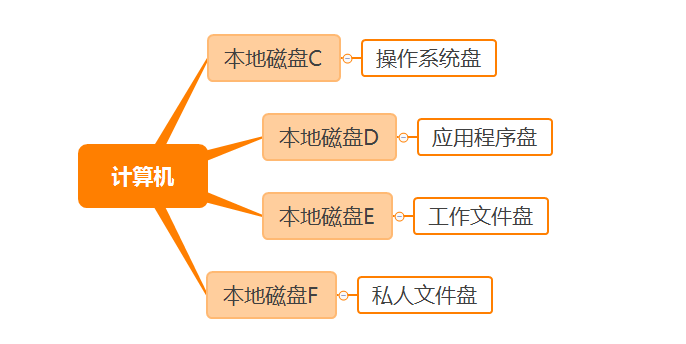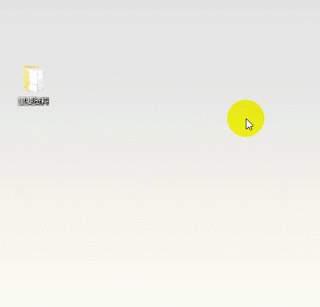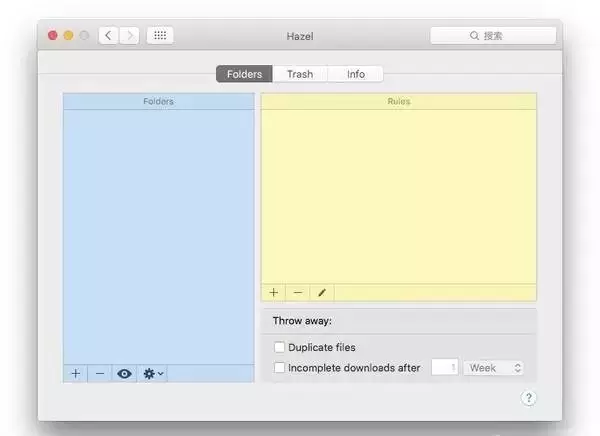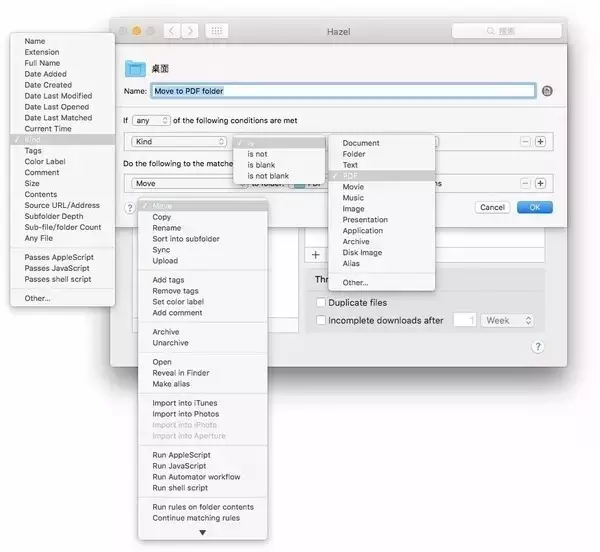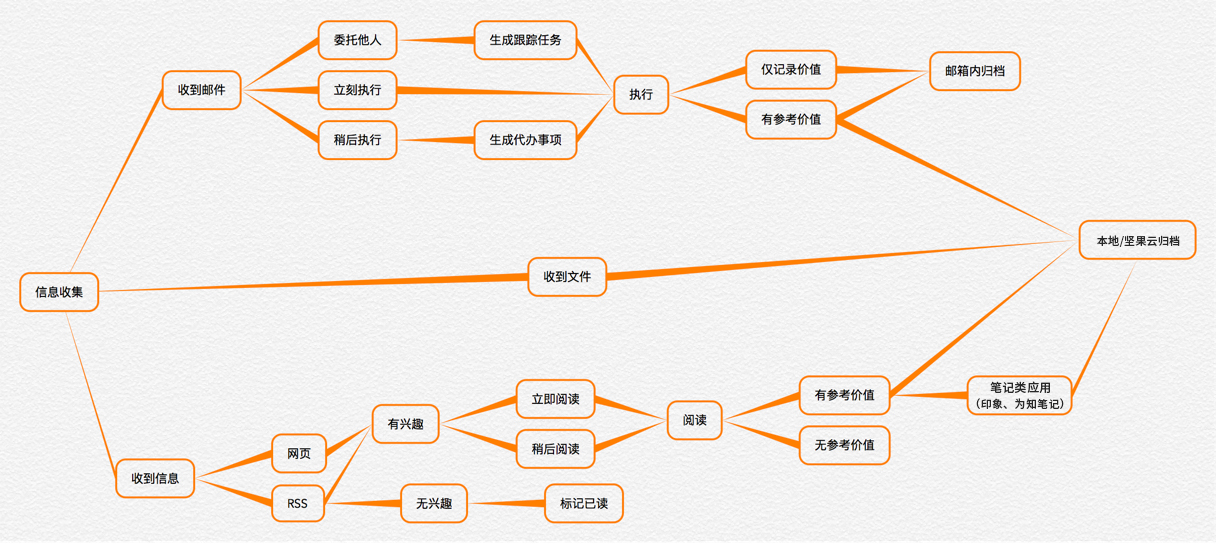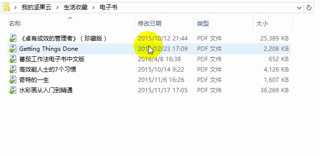我们一定有过这样的经历,某个时刻需要某份文件时,却死活找不到。有人可能会说,可以用搜索神器Everything(Win)/Spotlight(Mac)进行全局搜索。那如果连文件名中所含关键词也记不清了呢?
因此,建立一个有序的文件管理体系是非常有必要的
- 如果你只有个位数的文件,那桌面就是一个很好的存放地点;
- 如果你有两位数的文件,建立单层级的文件夹就是不错的选择;
- 如果你有大量项目文件需要管理,那你就需要规划一个清晰的文件管理结构。
文件命名归档
文件命名基本作用在于辨识、区分、管理、定位:
- 辨识 通过文件名称可知文件的基本信息
- 区分 区分此件与彼件
- 管理 保证文件项目分类固定,易统计、无遗漏
- 定位 可轻易定位到文件保存的位置
如何科学命名文件?
常用的文件命名方法为:
文件夹名= 序列编号-文件夹名
如:01-常用软件、02-系统软件
文件名=序列编号-文件名
如:01-演讲比赛、02-培训课件
但如律师、文案工作者等日常生活中会接触到大量文档的人群来说,单层级的文件命名已不适用。
多层级的文件命名方法为:
时间-所属项目名称-文件名称关键词-相关人员
如:201604-民事裁定书-XX地产股权转让侵权纠纷-张三李四
完成文件命名后,根据自己的分类习惯归档进相应文件夹:
文件夹的查找
通过文件夹进行管理时,文件都根据文件夹的结构与层级进行分类管理。这样做的优点在于结构清晰、数量合适、易于查找。
如何归类文件夹,更便于日常查找呢?
- Mac电脑
用Finder中自带的标签颜色来区分文件夹,例如:红色(工作文件)、绿色(私人文件夹)
- Windows电脑
重要的本地文件夹可以通过坚果云右键同步到云端,方便在所有移动设备上全文搜索、编辑、共享:
桌面文件整顿
大部分人收到文件后的第一习惯是保存到桌面,为了快速找到有价值的文件,桌面文件需要定期清理:
有用文件:进行整顿
无用文件:立即删除
如何整理个人电脑桌面,让文件更有序?
- Mac电脑
如果你需要一款工具能帮助你根据文件的类型、添加的时间来进行一些自动化的操作。 推荐使用Hazel来完成。Hazel 依附在 OS X 的系统设置面板中,所有规则的建立都需要在这里完成。
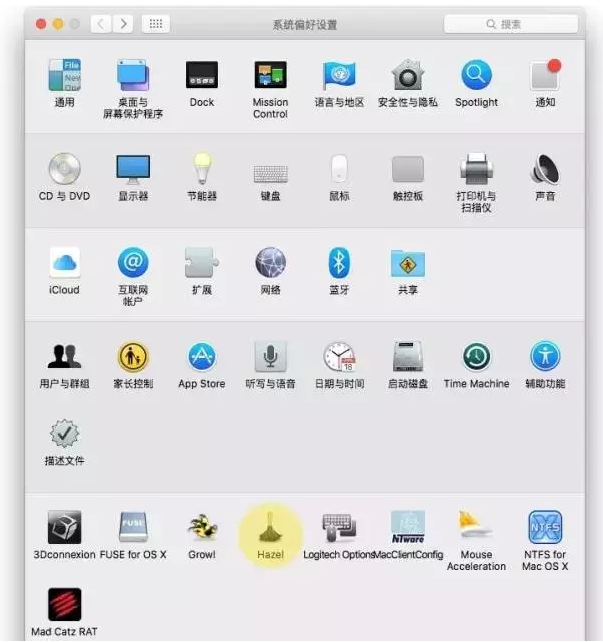
如果大家尝试在邮箱中设置收件规则,那么你对 Hazel 的操作很快就能上手。简单来说就是 Hazel 监控整个 Mac 硬盘,根据不同的规则匹配来自动化完成操作「If xxx then yyy」,比如说你可以设置若一个文件的后缀格式为xxx.pdf,则自动归类到桌面名为“PDF”的文件夹:
Hazel 在规则设置上非常强大的,你完全可以按照自己的需求进行定制。在配置好相应的规则后系统能自动将桌面上的文件管理得紧紧有条,我们只需要定期对文件夹里文档做整理就行了:
- Windows电脑
清理桌面快捷方式
常用的应用可以固定到任务栏后删除桌面快捷方式,节省桌面空间:
固定下载文件位置
1)下载软件
软件下载位置固定,卸载软件后要到软件安装的地方将目录彻底删除。
2)下载资料
下载的各种资料存放在临时文件夹,下载后及时查阅,有用的资料归档到相应文件夹,没用的果断删除。
邮件附件整理
大多数人的工作离不开邮件,邮件账户中夹杂着各类附件文档,需要对其进行有效性判断后整理归档:
但通过邮件附件的方式传输文件有以下缺点:
1)受限于上传下载速度;
2)受限于附件大小;
3)多次来回传输造成版本不统一
如何解决邮件附件整理困难的问题?
使用坚果云,将文件以链接or邮件的形式直接分享,一个文件所有版本对应一个链接,杜绝文件版本错乱:
以上是来自坚果云的文件整理经验分享,如果你有更多好的相关经验,欢迎关注坚果云微信公众号投稿给我们: